Como alterar o nome de usuário e o nome de exibição do Twitch

Quer dar um novo começo ao seu perfil do Twitch? Veja como alterar o nome de usuário e o nome de exibição do Twitch com facilidade.
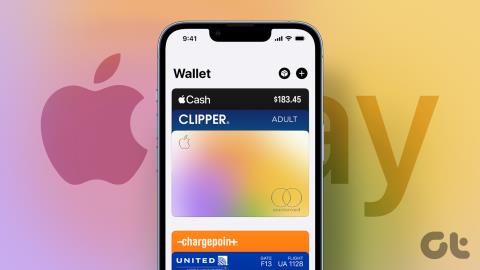
Você está lutando para remover uma forma de pagamento do seu ID Apple? De cartões de crédito ao PayPal, a Apple permite adicionar e até alterar métodos de pagamento em sua conta Apple. Mas e se você quiser remover o PayPal porque não precisa mais dele? Você deseja apagar seus dados Amex porque está preocupado com a perspectiva de segurança? Este explicador demonstra maneiras de remover métodos de pagamento.
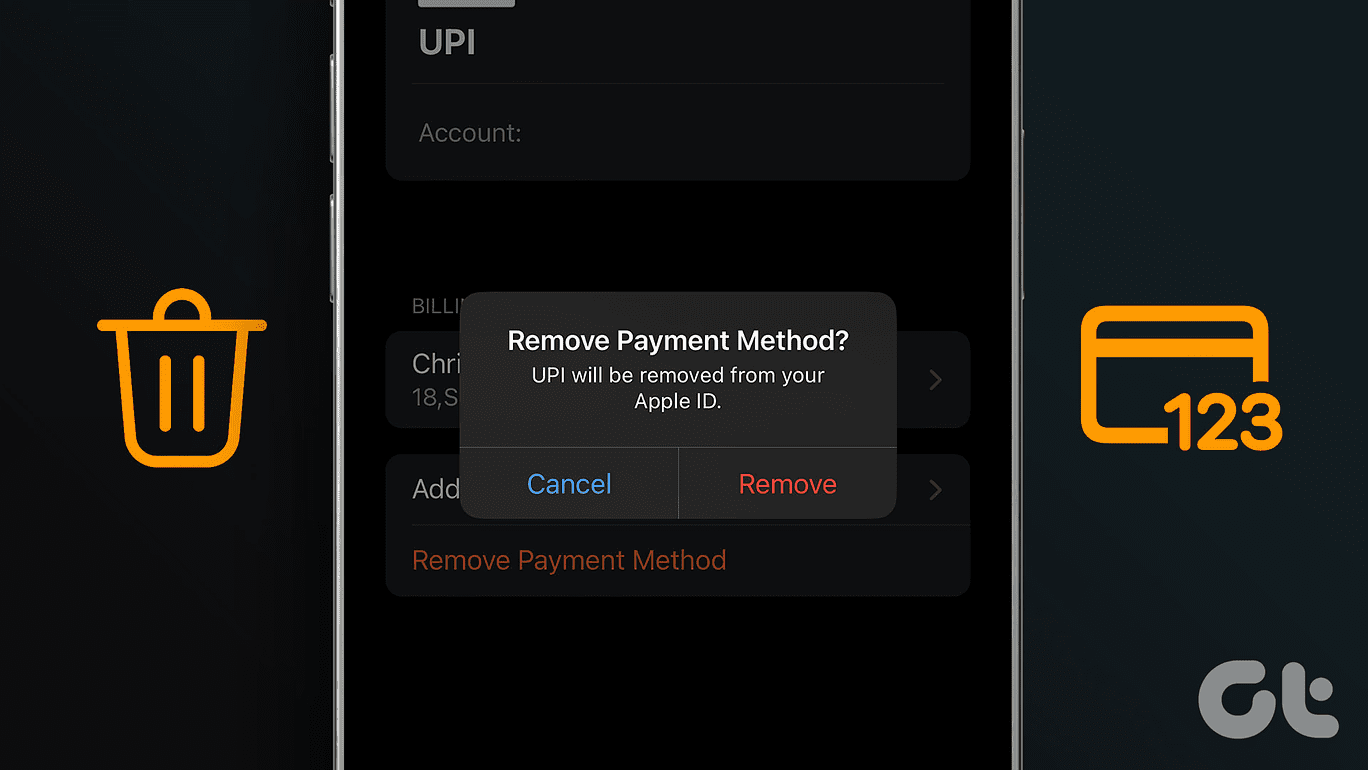
Além disso, muitos internautas reclamam que não conseguiram remover uma forma de pagamento de seu ID Apple. Se você for um deles, este explicador irá guiá-lo com as correções relevantes.
Não estamos assustando você. No entanto, digamos que um ladrão tenha acesso à senha do seu iPhone – será fácil para ele invadir os detalhes do seu cartão de crédito . Se você for vítima de tal assalto, poderá perder todas as economias de sua vida.
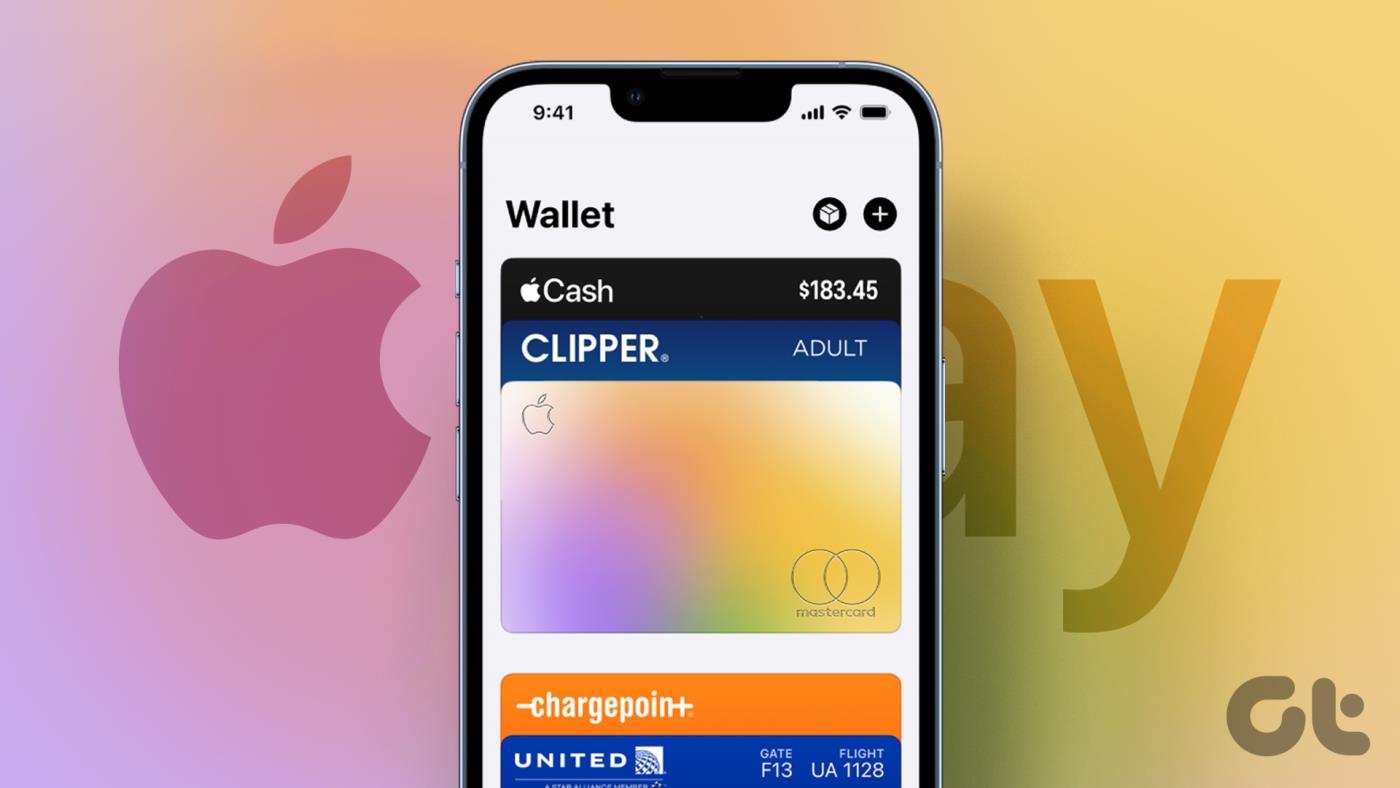
Além disso, se você não possui nenhuma assinatura ou usa regularmente sua carteira, não é necessário armazenar os dados do seu cartão no seu iPhone. Nesses casos, remova os métodos de pagamento do seu ID Apple. A melhor parte é que você sempre pode adicionar métodos de pagamento de volta sem problemas.
Se quiser remover os métodos de pagamento armazenados no seu ID Apple, você pode fazer isso usando seu iPhone, iPad, Mac e Windows. Vamos verificar todos eles passo a passo.
Você pode usar seu iPhone ou iPad para remover uma forma de pagamento do seu ID Apple. Observe que as etapas para ambos os dispositivos permanecerão as mesmas.
Passo 1: Abra o aplicativo Configurações. Em seguida, toque no seu nome. Vá para Pagamento e Envio.
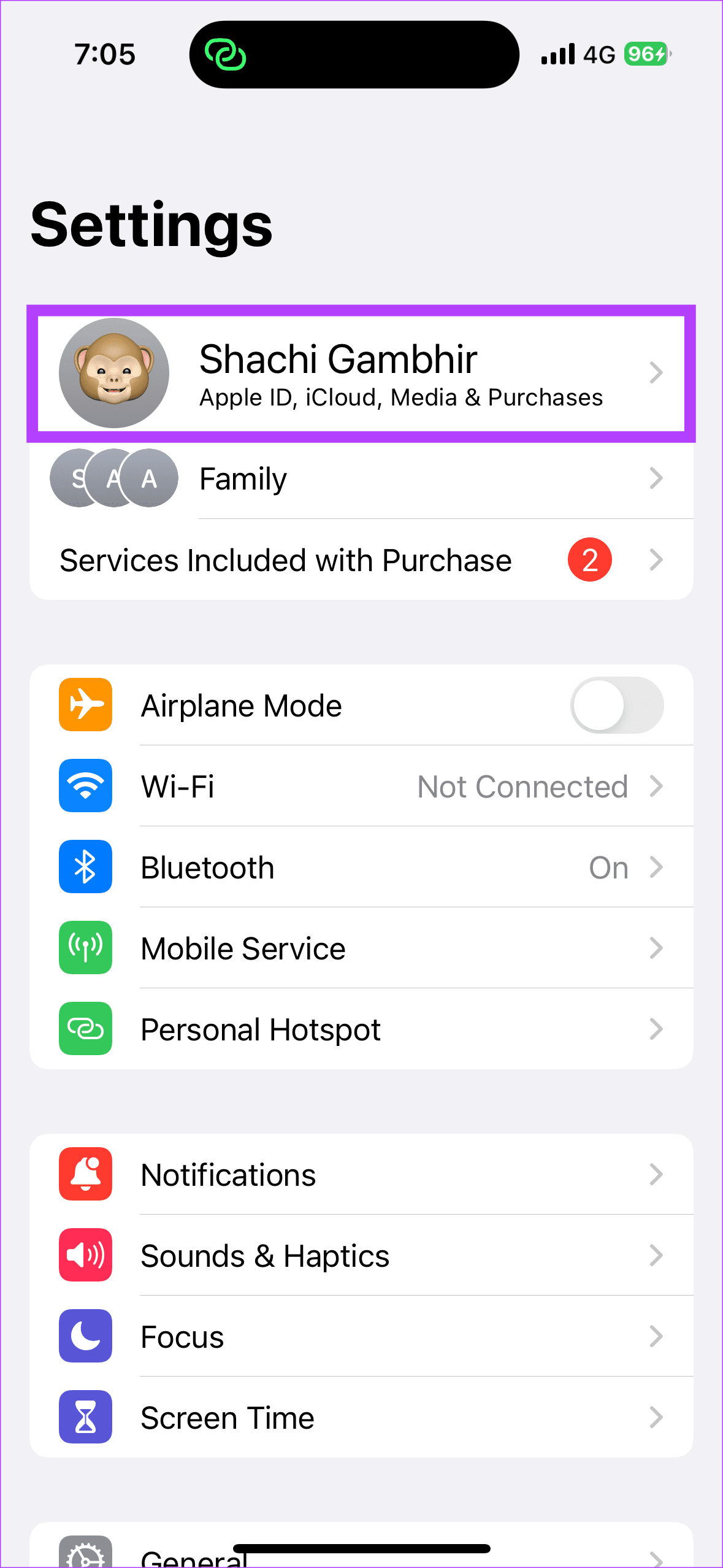
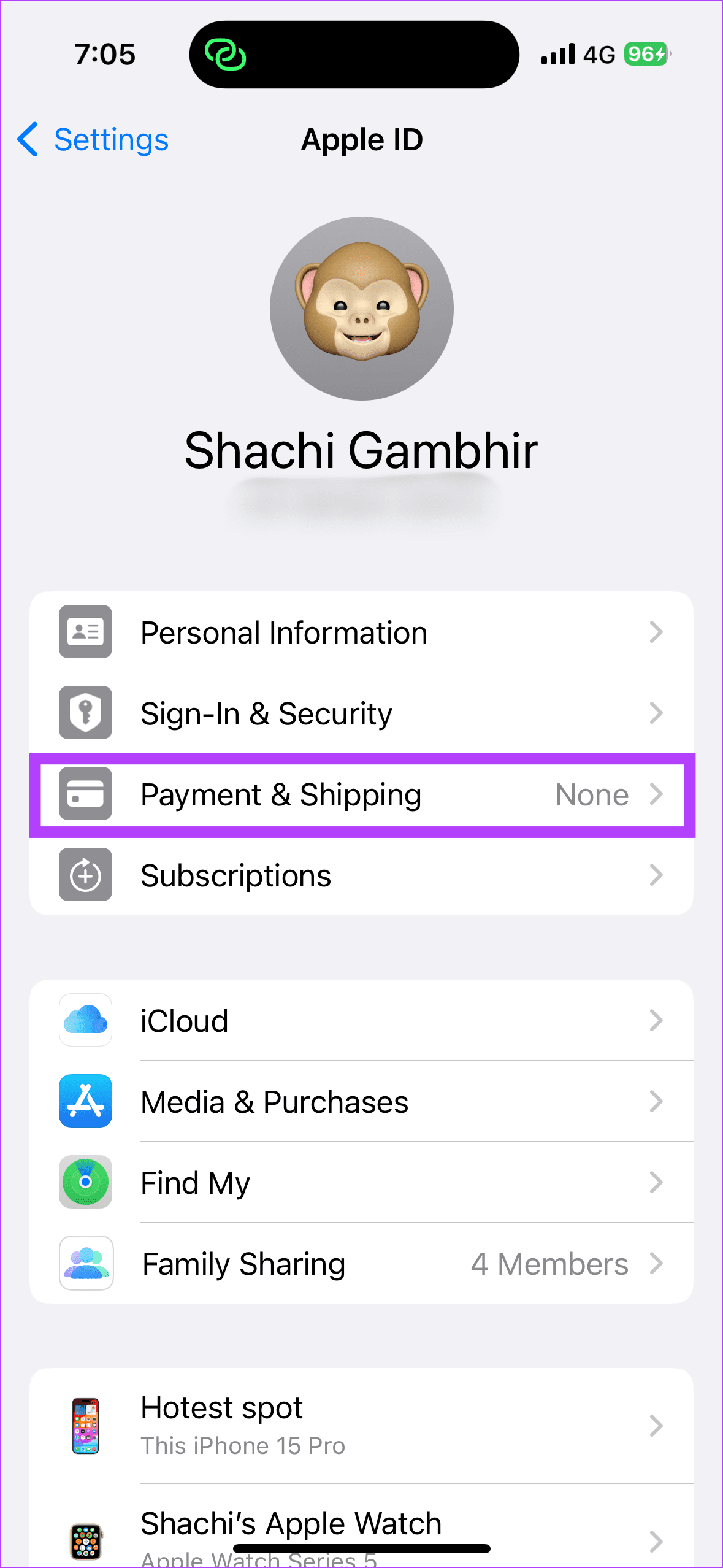
Passo 2: Agora, toque na forma de pagamento que deseja remover. Selecione Remover forma de pagamento.
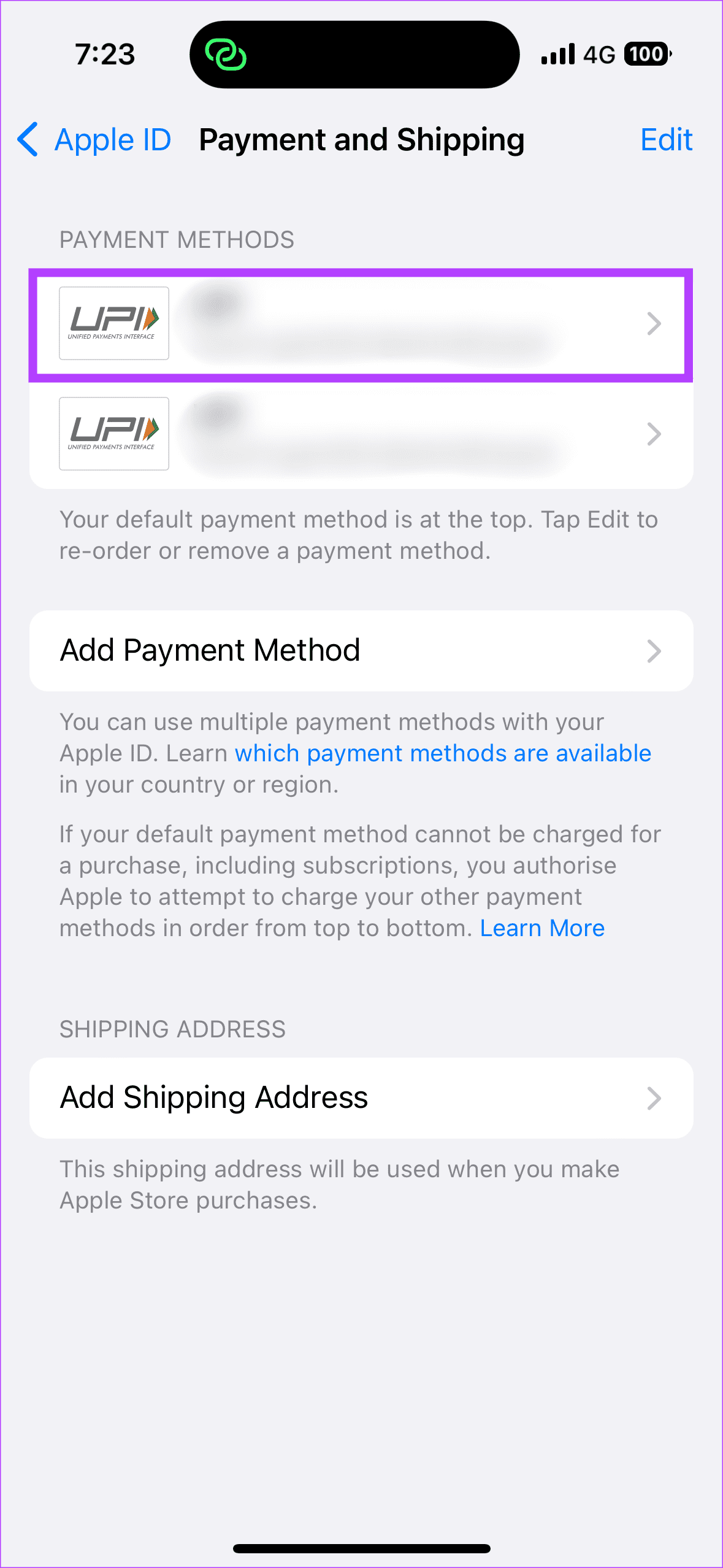
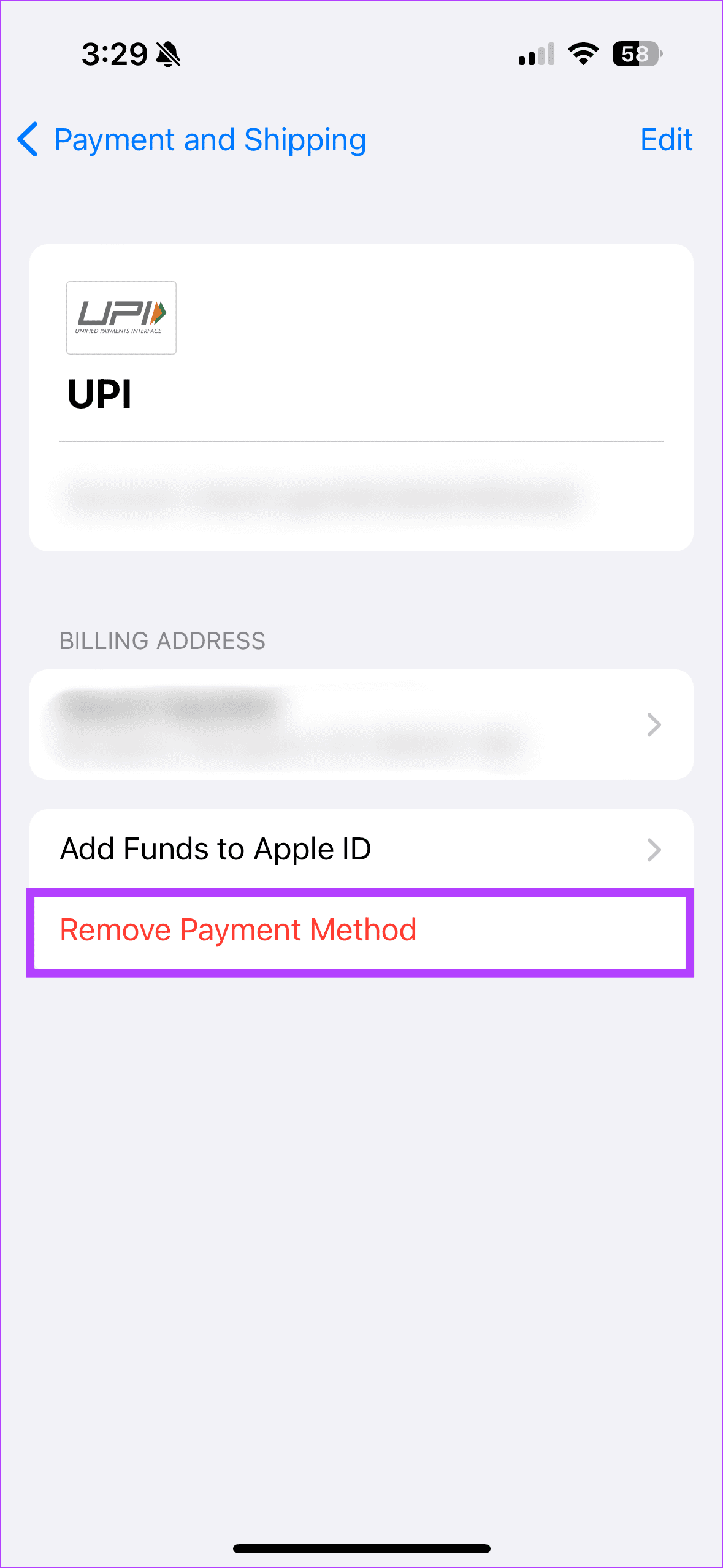
Se você estiver tendo dificuldades para remover uma forma de pagamento do seu iPhone ou iPad, não se preocupe. Você pode remover um cartão de crédito do seu ID Apple mesmo usando um Mac.
Passo 1: Abra a App Store no seu Mac. Toque no seu nome> Configurações da conta.
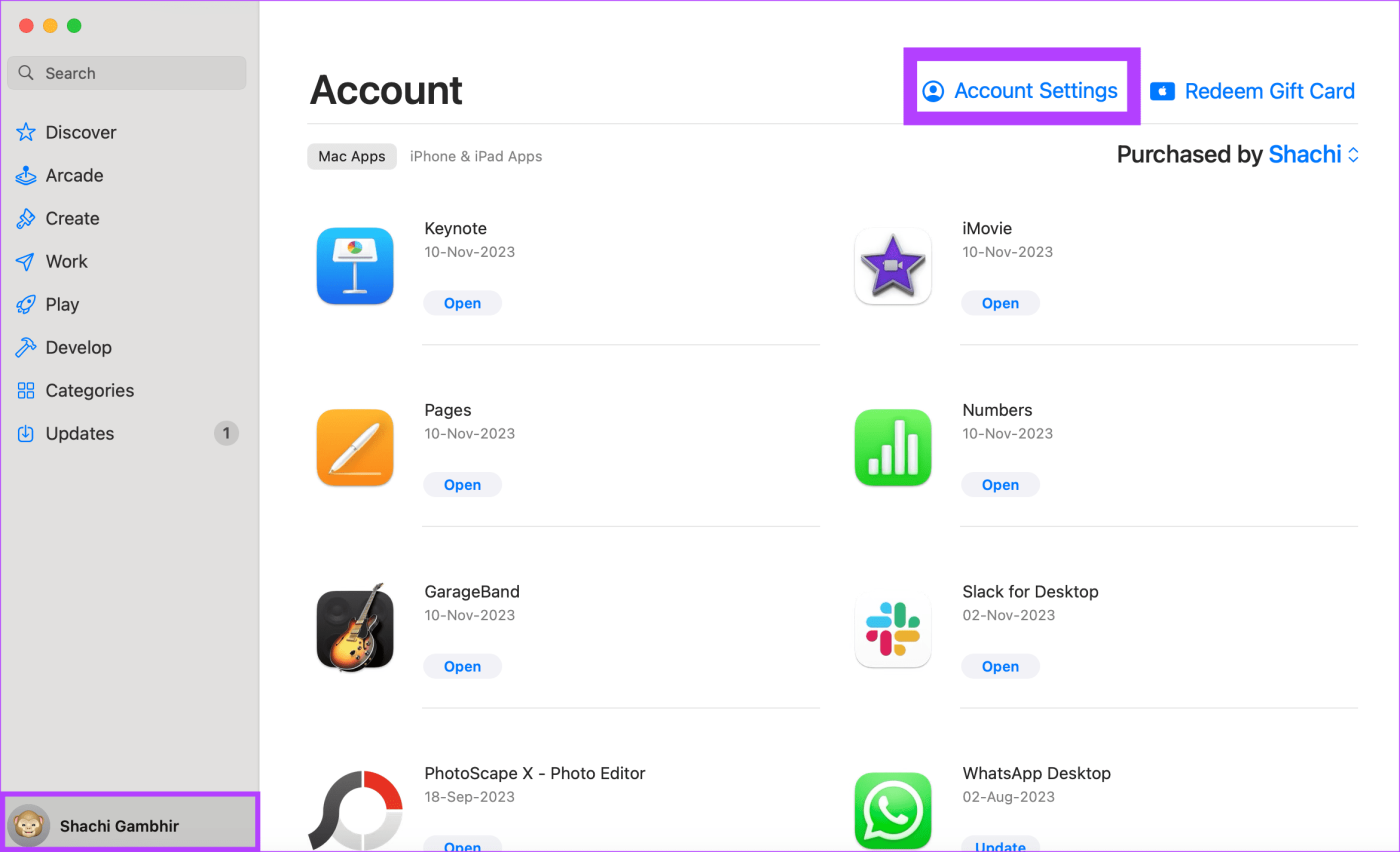
Passo 2: Selecione Gerenciar Pagamentos ao lado de Informações de Pagamento na nova janela.
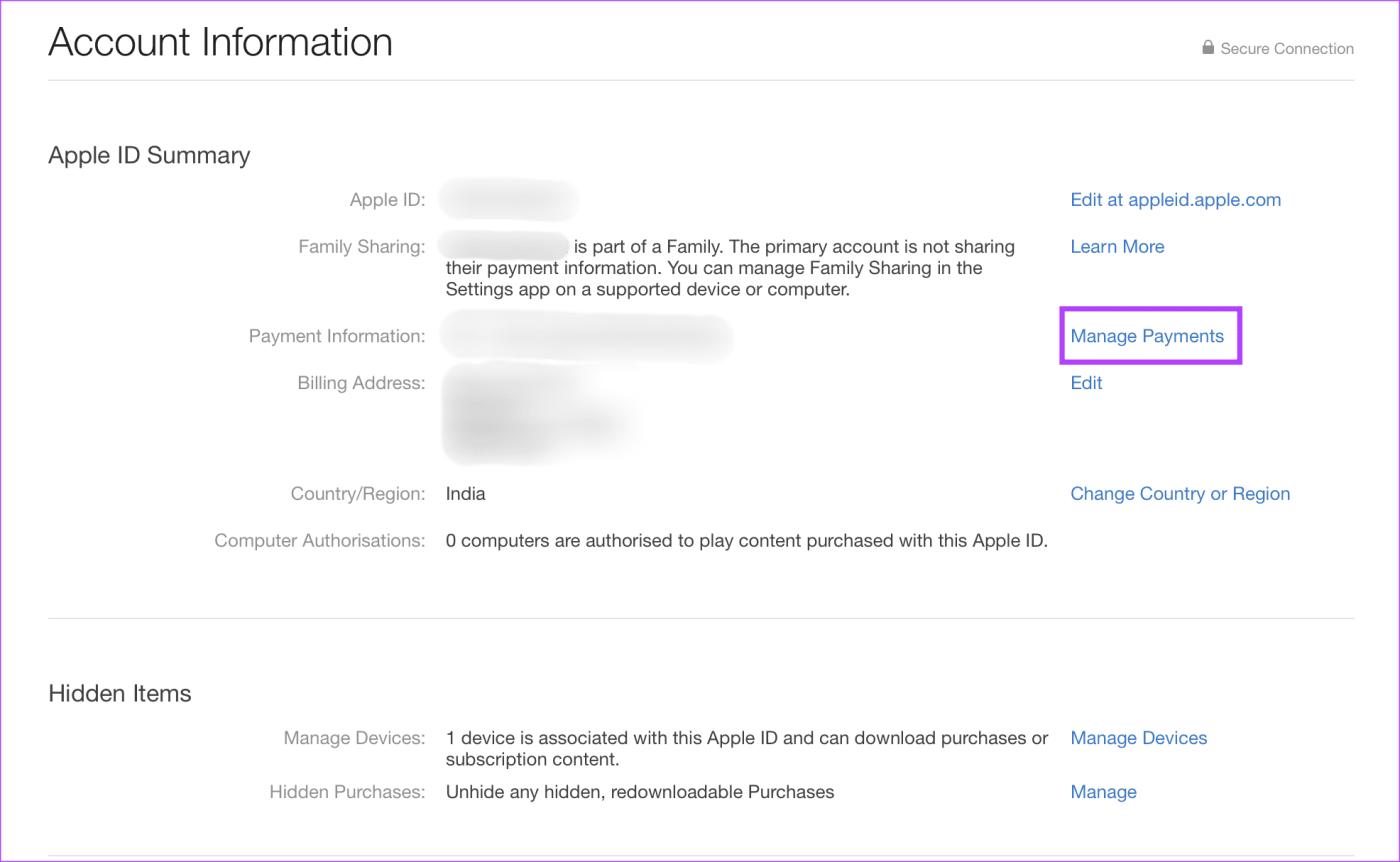
Passo 3: Agora, opte por Excluir. Você pode encontrar a opção ao lado da forma de pagamento que deseja excluir.
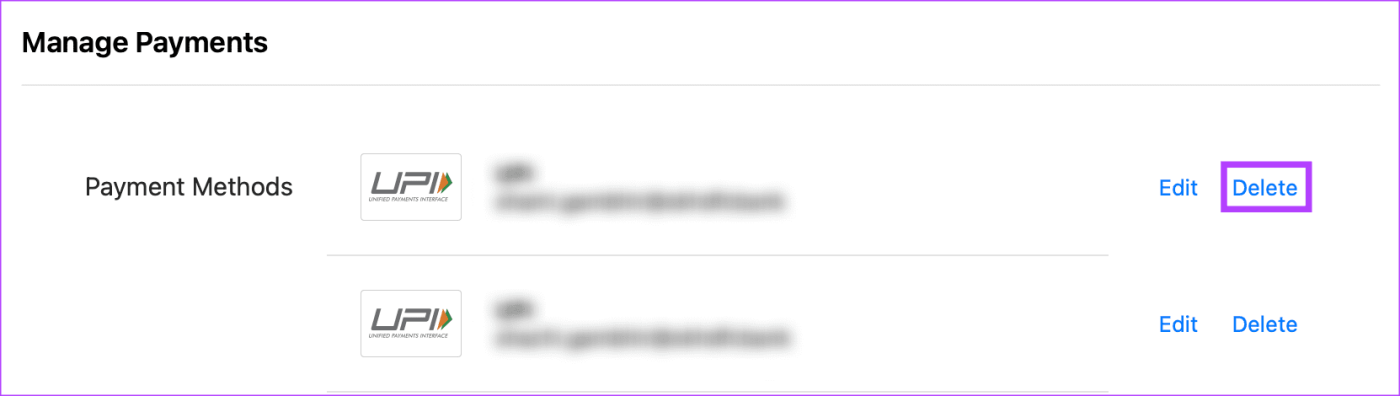
Passo 4: No pop-up, selecione Excluir para confirmar.
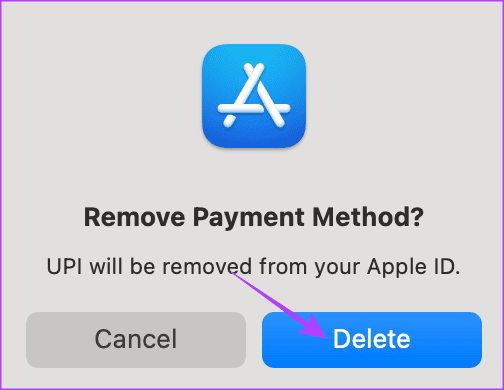
Se você não consegue remover uma forma de pagamento do seu iPhone e não possui um iPad ou Mac, não se preocupe. Você pode remover métodos de pagamento por meio de um laptop ou PC com Windows. Você pode fazer isso usando o aplicativo iTunes no seu laptop. Veja como remover a forma de pagamento usando o iTunes no Windows.
Passo 1: Abra o aplicativo iTunes. Em seguida, toque em Conta.
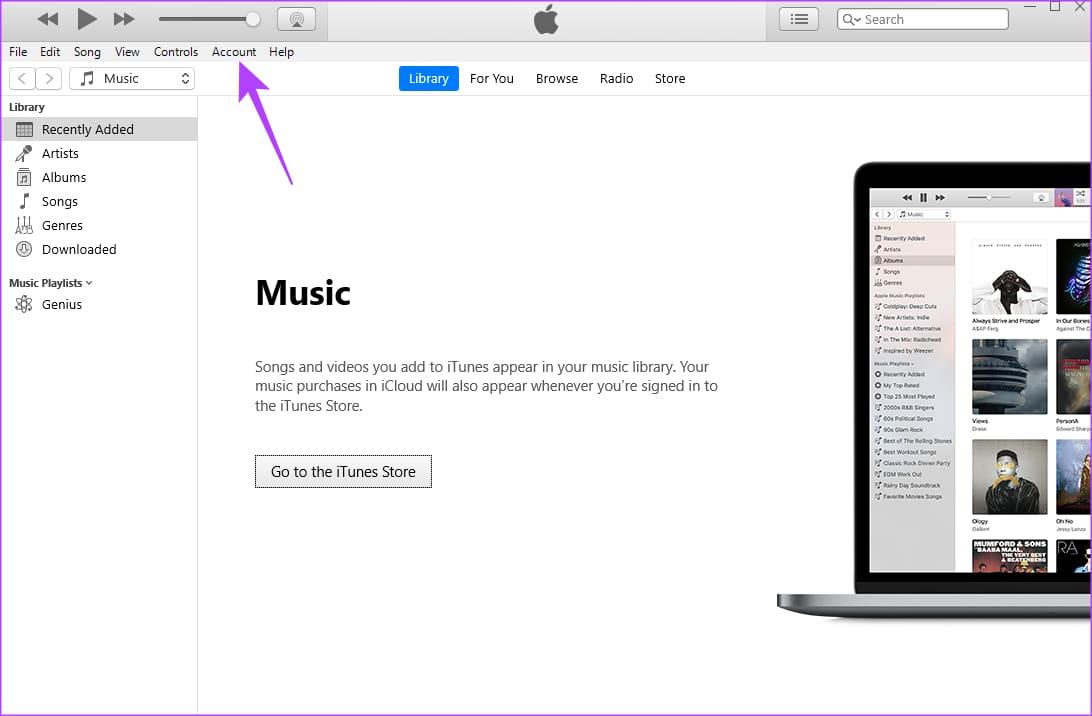
Etapa 2: selecione Ver minha conta.
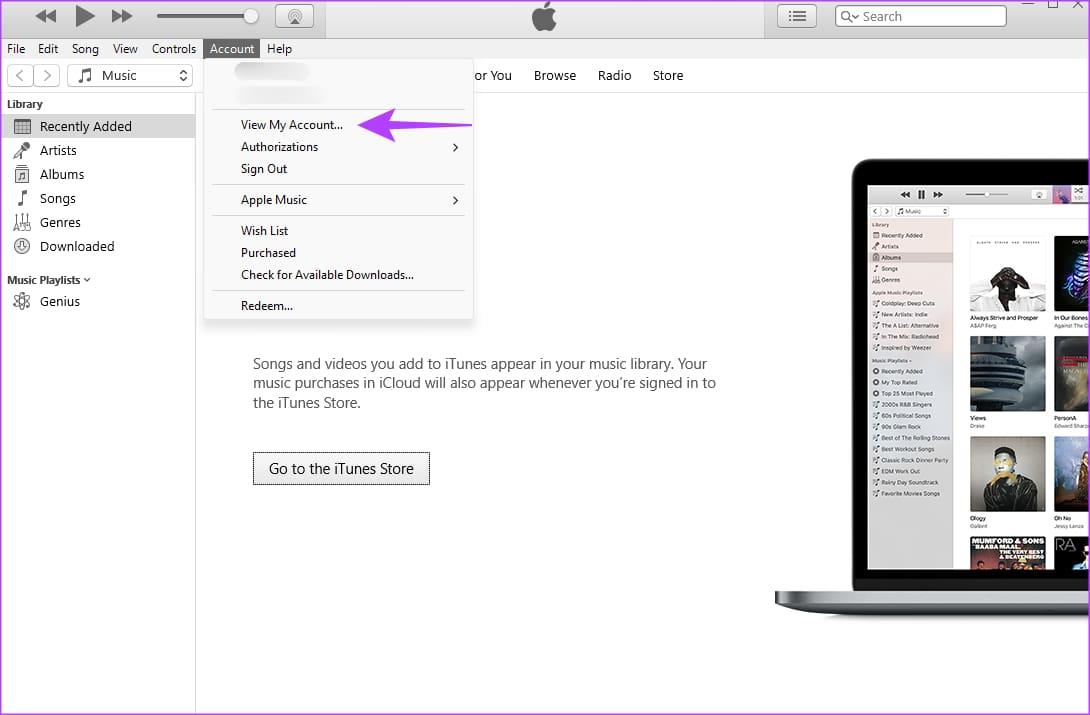
Passo 3: Agora, toque em Gerenciar Pagamentos. Você pode encontrar isso ao lado da guia Informações de pagamento.
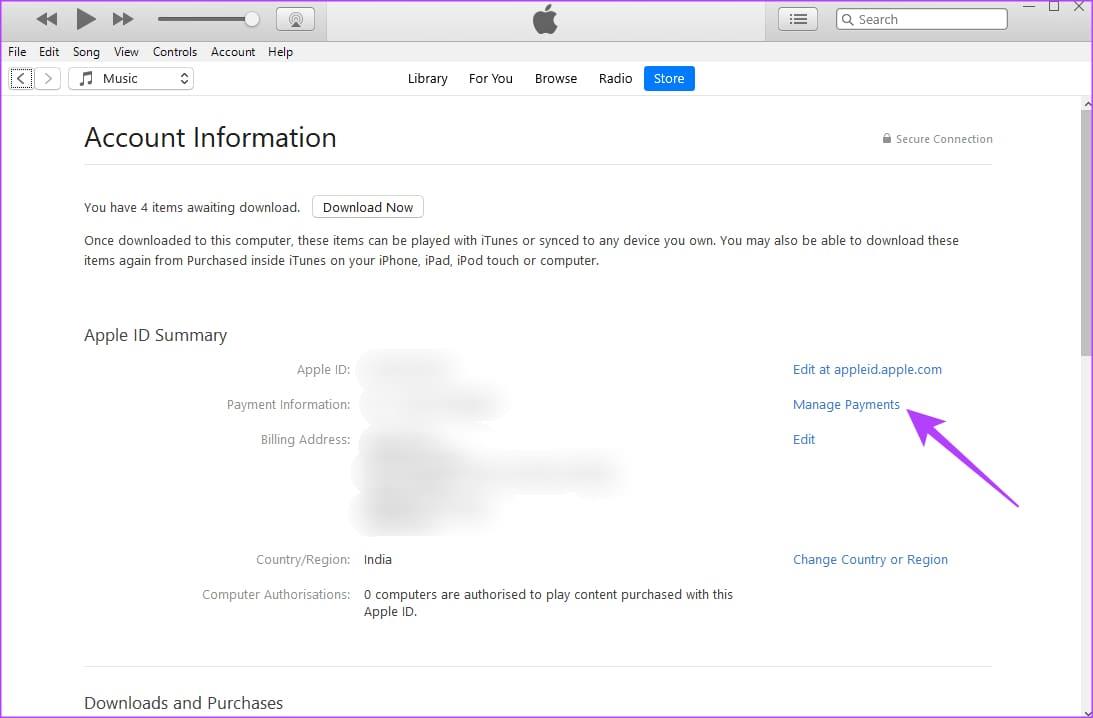
Passo 4: Toque em Editar ao lado da forma de pagamento que deseja excluir.
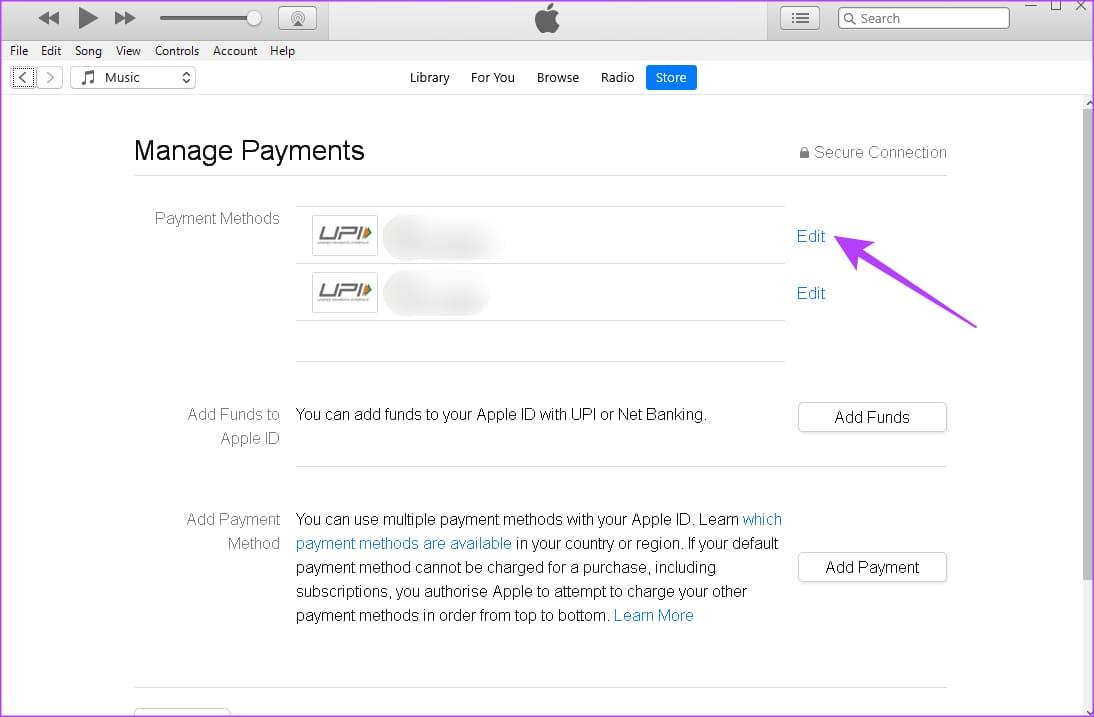
Etapa 5: Na nova página, toque em Remover forma de pagamento.
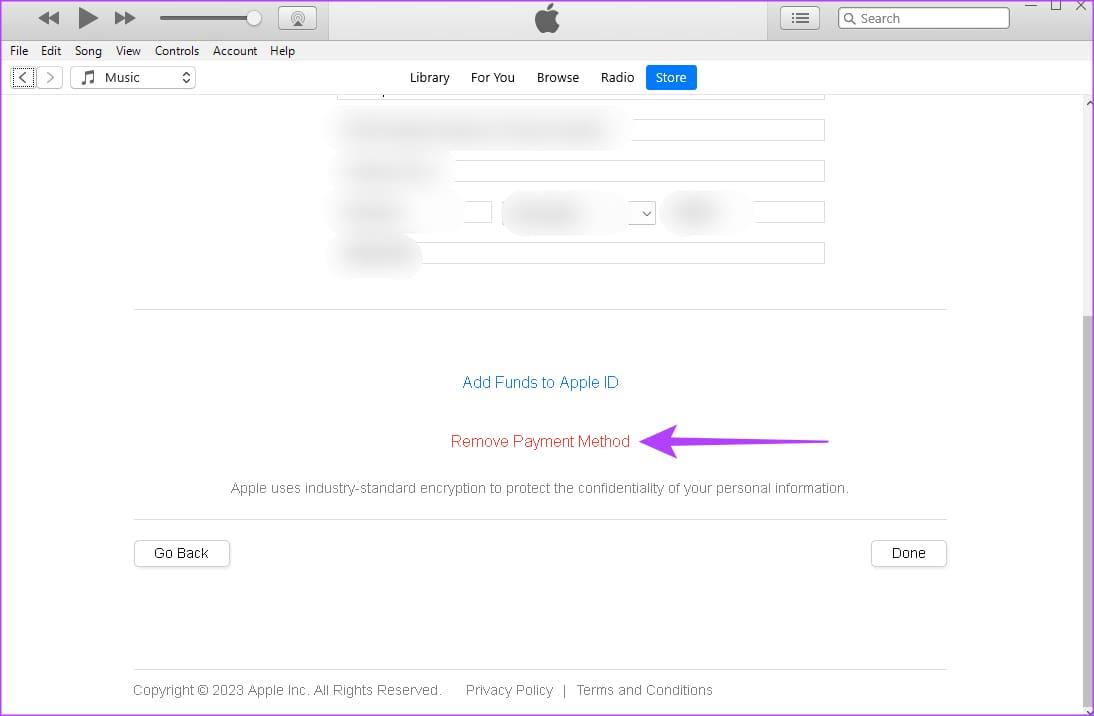
Digamos que você tenha vários métodos de pagamento no seu iPhone. Entendemos que pode ser complicado remover os métodos de pagamento um por um. Não se preocupe, temos um truque simples que permite remover todos os métodos de pagamento de uma vez no seu iPhone. Veja como:
Passo 1: Abra Configurações no seu iPhone. Em seguida, toque no seu nome. Vá para Pagamento e Envio.
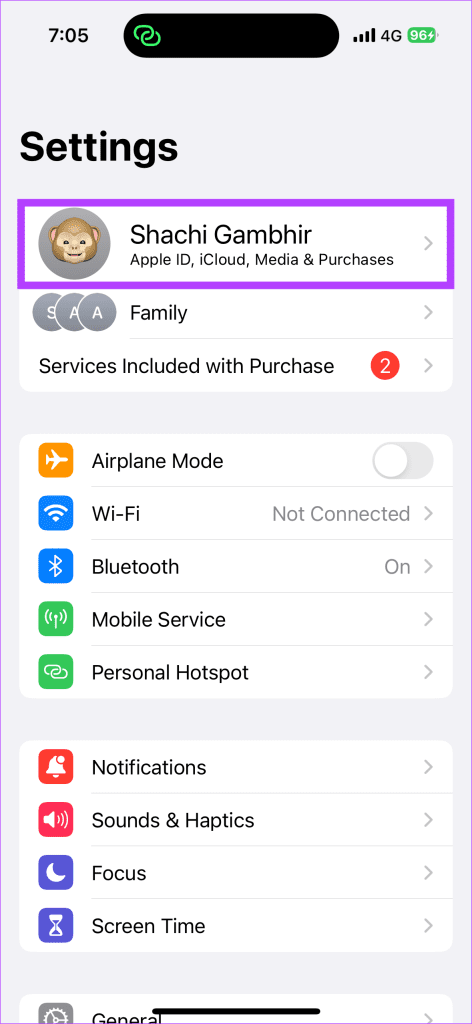
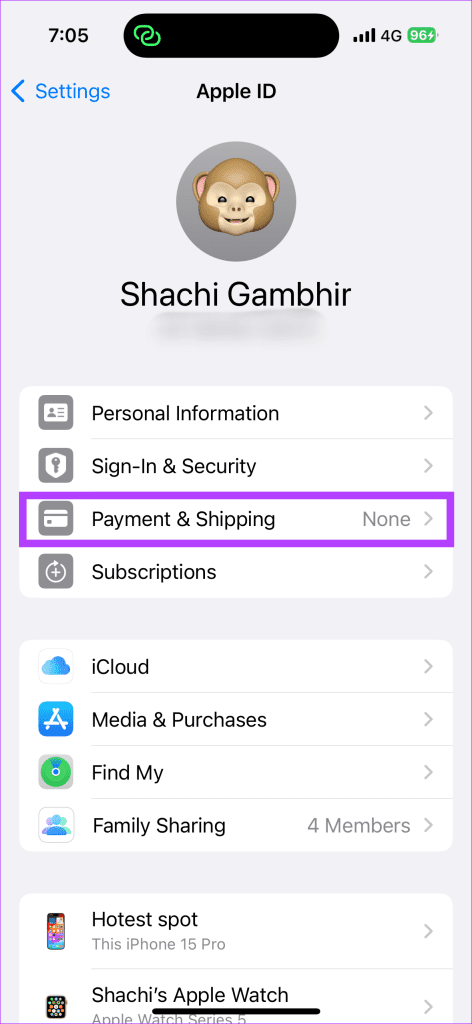
Etapa 2: selecione Editar. Em seguida, pressione o botão vermelho excluir ao lado da forma de pagamento que deseja remover. No pop-up, escolha a opção Remover.
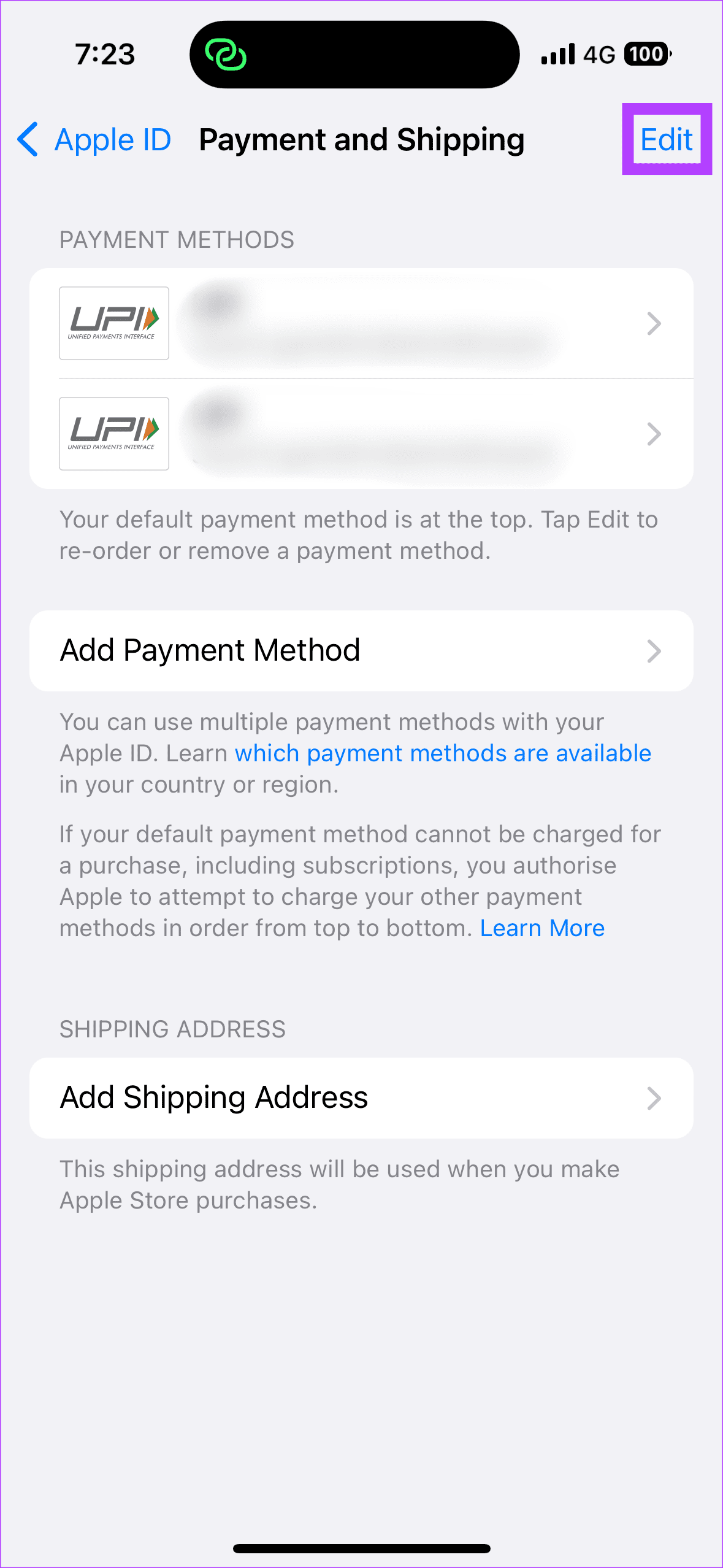
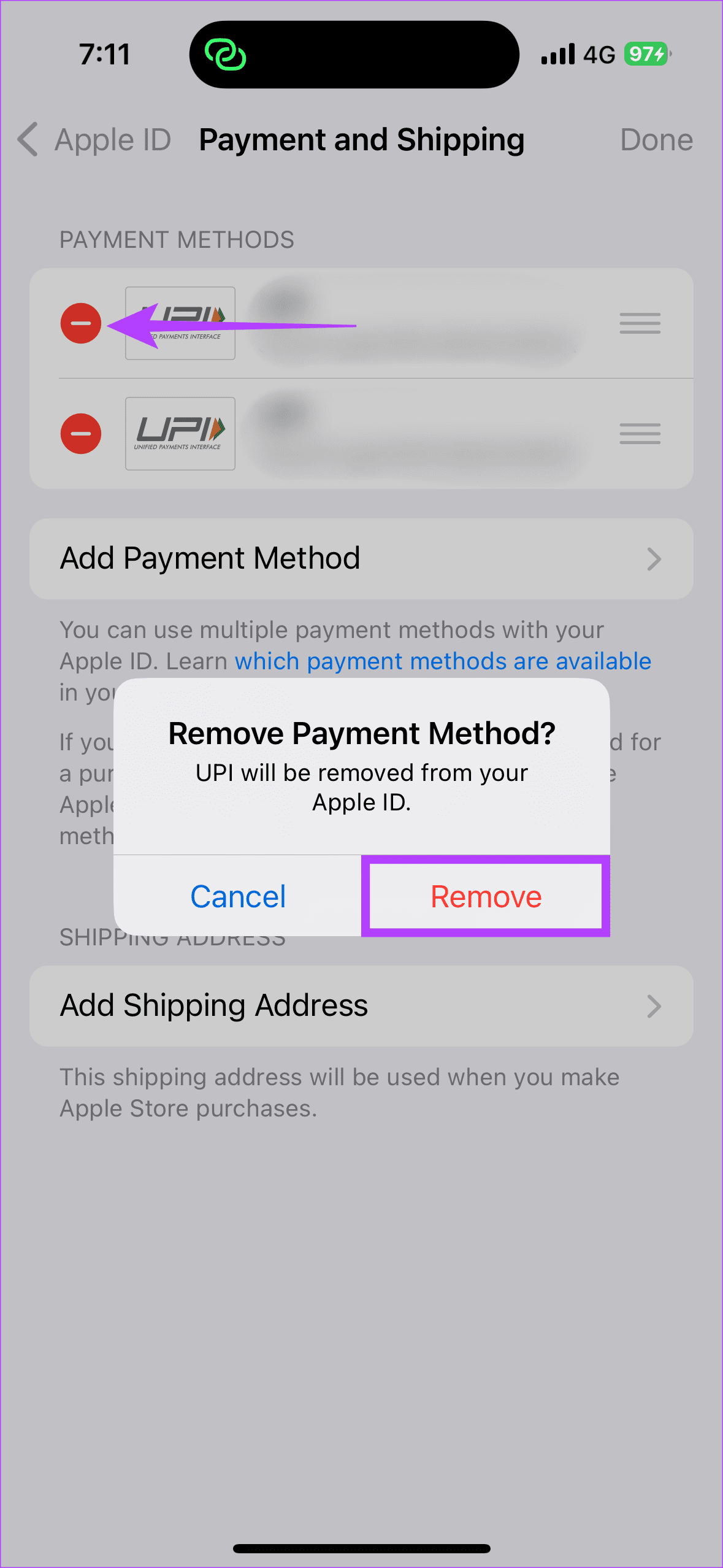
Você seguiu os métodos mencionados acima para remover métodos de pagamento do seu ID Apple? Mesmo assim, você não conseguiu remover a forma de pagamento? Bem, aqui estão algumas etapas que você pode seguir para resolver o problema.
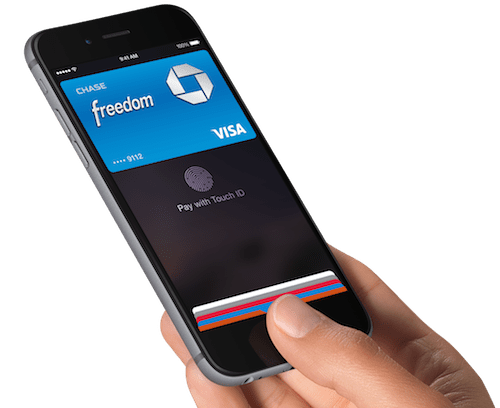
Então é assim que você pode remover métodos de pagamento do seu ID Apple usando seu iPhone, iPad, Mac ou até mesmo seu dispositivo Windows. Se nada funcionar, entre em contato com o suporte da Apple para corrigir o problema. Resumindo, recomendamos remover seu cartão de crédito do ID Apple por motivos de segurança, caso não esteja em uso.
Quer dar um novo começo ao seu perfil do Twitch? Veja como alterar o nome de usuário e o nome de exibição do Twitch com facilidade.
Descubra como alterar o plano de fundo no Microsoft Teams para tornar suas videoconferências mais envolventes e personalizadas.
Não consigo acessar o ChatGPT devido a problemas de login? Aqui estão todos os motivos pelos quais isso acontece, juntamente com 8 maneiras de consertar o login do ChatGPT que não funciona.
Você experimenta picos altos de ping e latência no Valorant? Confira nosso guia e descubra como corrigir problemas de ping alto e atraso no Valorant.
Deseja manter seu aplicativo do YouTube bloqueado e evitar olhares curiosos? Leia isto para saber como colocar uma senha no aplicativo do YouTube.
Descubra como bloquear e desbloquear contatos no Microsoft Teams e explore alternativas para um ambiente de trabalho mais limpo.
Você pode facilmente impedir que alguém entre em contato com você no Messenger. Leia nosso guia dedicado para saber mais sobre as implicações de restringir qualquer contato no Facebook.
Aprenda como cortar sua imagem em formatos incríveis no Canva, incluindo círculo, coração e muito mais. Veja o passo a passo para mobile e desktop.
Obtendo o erro “Ação bloqueada no Instagram”? Consulte este guia passo a passo para remover esta ação foi bloqueada no Instagram usando alguns truques simples!
Descubra como verificar quem viu seus vídeos no Facebook Live e explore as métricas de desempenho com dicas valiosas e atualizadas.








